pdf修改器怎么修改文字?pdf修改器是一款非常强大的PDF文档编辑软件。你可以在上面按照自己想法去编辑文字。那要是我们想要修改文字怎么操作呢。今天小编就分享pdf修改器修改文字的方法,上手非常的简单,想要了解pdf修改器修改文字的方法的小伙伴就继续往下看吧。
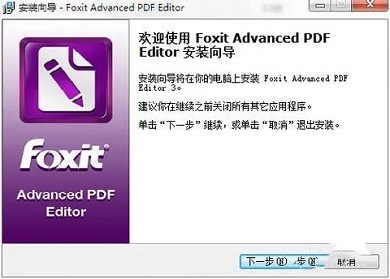
pdf修改器修改文字的方法
1.首先,大家去网上自己下载pdf编辑器就可以,下载的方法就不用小编和大家说了,打开软件之后,点击右上角的文件选项,打开待编辑的pdf文档。

2.打开pdf文档以后,开始对文字进行编辑,点击你要修改的文字位置,就会出现对应的编辑框。
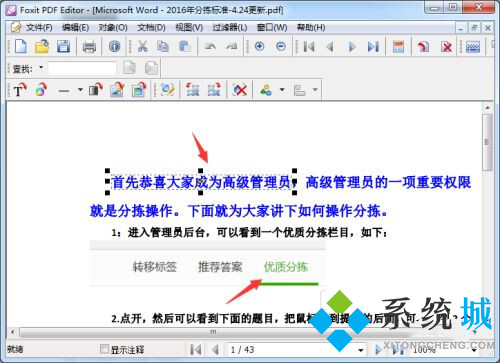
3.这时,还不可以对文字进行编辑,需要在上方的菜单栏中选择“编辑对象”选项,之后就可以编辑文字了。
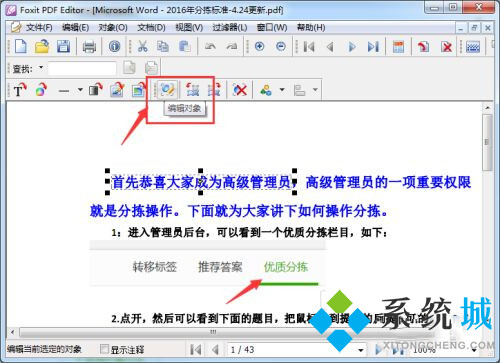
4.之后,你会发现文字的边框,变成了淡蓝色,鼠标的光标,会自动停在框的最后位置,你可以删除文字或者添加文字。
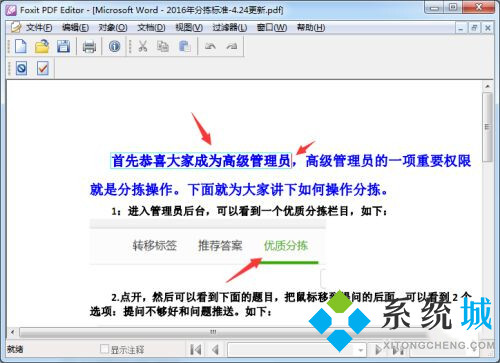
5.由于字体不兼容的问题,编辑过程中的字体看来让人很不舒服,但是,点击右上角的确认之后就没有问题了。(文字不兼容的问题小编会在后续的经验中介绍)
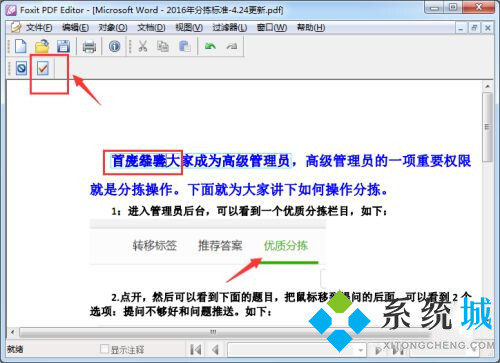
6.最后pdf文字编辑工作就完成了。这只是很简单的操作步骤,当然,还有更多的高阶操作步骤和方法,小编会和大家一起学习提高的。
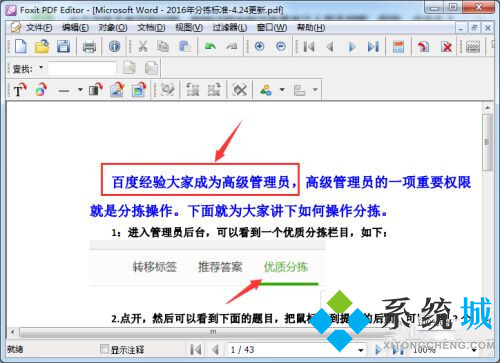
以上就是小编分享的pdf修改器修改文字的方法,赶快去试试这个方法吧。
 站长资讯网
站长资讯网